在上文《3DOne简易操作教程(2):图形交互篇》中,小编给大家介绍了3DOne丰富的图形交互功能,用户能够实现快速修改图形大小,对图形进行快速移动和翻转,令操作更便利。同时,在用3DOne进行设计的过程中,还能用鼠标键盘实现快速操作,现在本文将为你介绍:
1、 灵活的鼠标拾取
(1)直接选择
选择边后:即时弹出屏显菜单/Minibar,菜单提供圆角、倒角、拔模、对齐移动命令。边上即时附着半径DDD手柄,手柄提供默认值,用户可以即时拖拉修改。
选择面后:即时弹出屏显菜单/Minibar,菜单提供拉伸、面偏移、面移动、对齐移动材质命令,面上附着对应命令的DDD手柄。
选择体后:即时弹出屏显菜单/Minibar,菜单提供移动、缩放等功能。
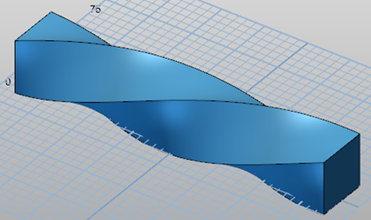
(2)遮挡选择
对已有对象点击,既不释放鼠标,也不移动鼠标,则界面会提供此位置所有可以选择的对象类别,方便用户选择被遮挡对象。这就是Pick from list功能,只是命令的启动仿123D的做法,其启动方式也可以是,鼠标在某对象上提供1s后,鼠标自动切换到Pick from list功能,在此时点击,系统也会自动提供该列表。
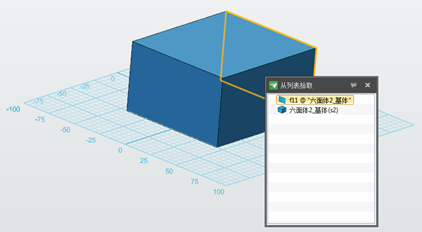
(3)Shift Pick
Shift Pick边,意思是选择相切的边。
Shift Pick面,则是选择能形成一个可识别的特征面。
(4)Alt Pick
用于选择该鼠标位置上第2个合法对象。
(5)默认可选对象类型
默认鼠标可选对象类型包括All, Sketch, Curve, Edge, Face, Shape。
2、 快捷的键盘操作
(1)Ctrl + C, Ctrl + V
支持对体的复制和粘贴。
(2)Delete
支持零件环境对体对象、草图整体的直接删除,其他对象如边、面不支持删除。
支持草图环境内草图几何标注的删除。
(3)Ctrl + 方向键
实现视图旋转。
(4)Ctrl + Home = Align Plane

